Ajouter une vidéo sur ma page de participant
Plateforme
Raphaël Lapointe
Dernière mise à jour il y a 3 ans
La vidéo est un excellent moyen de rendre votre description de participant plus intéressante!
Suivez les étapes ci-dessous pour ajouter une vidéo dans votre description.
1. Connectez-vous à votre compte Fundky sur la plateforme où vous participez à une campagne. Il suffit de cliquer sur Connexion dans le menu du haut et de remplir les informations demandées.
2. Une fois connecté(e), rendez-vous dans l’administration pour ajouter la vidéo.
OPTION 1 - Vous vous trouvez déjà sur votre profil public
A. Cliquez sur le lien raccourci Modifier le profil qui se trouve à droite du titre À propos de moi. Vous serez automatiquement redirigé(e) vers l’administration de votre profil.
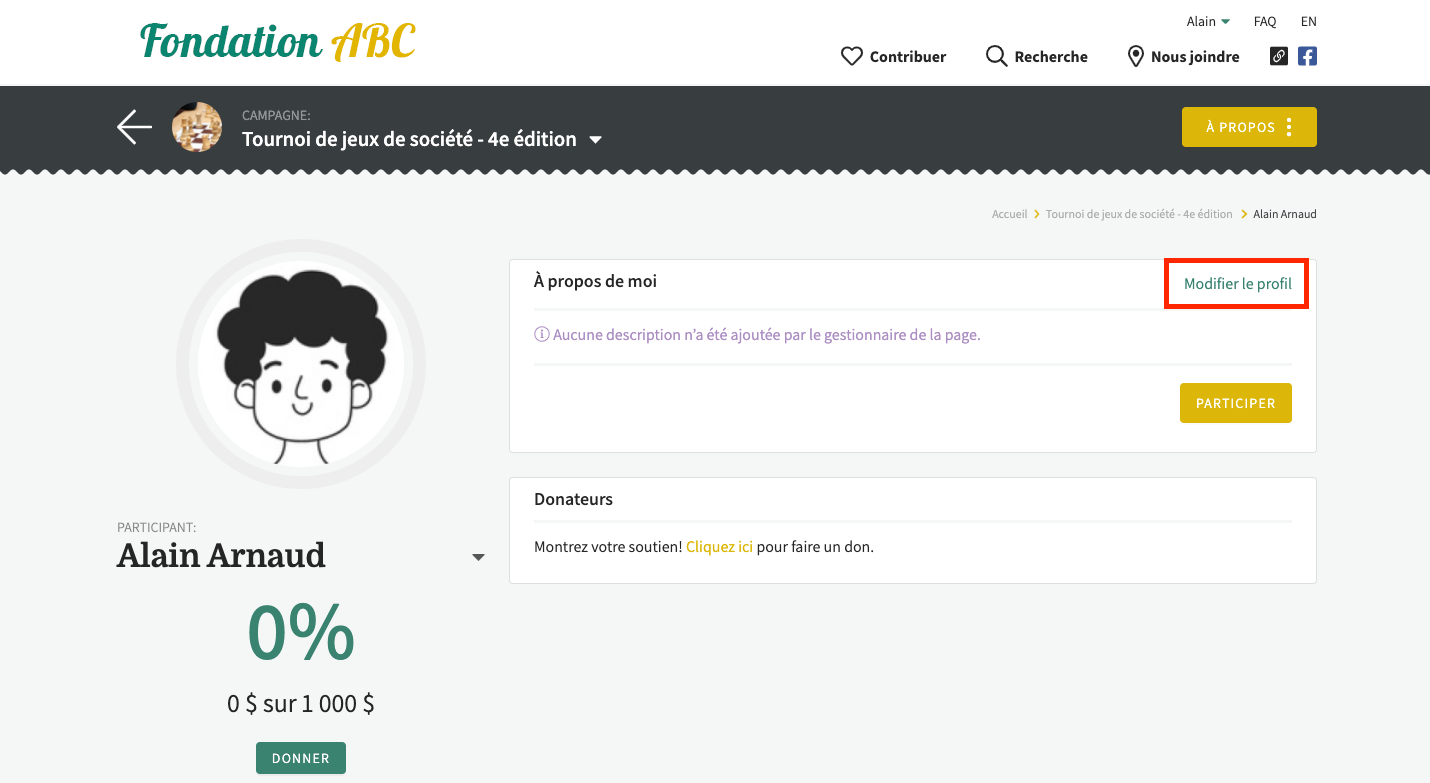
OPTION 2 - Vous n’êtes pas déjà sur votre profil
A. Placez votre curseur sur votre prénom dans le menu du haut, puis cliquez sur Tableau de bord.
B. Une fois sur votre tableau de bord, cliquez sur Mes contributions dans le menu de gauche.
C. Cliquez ensuite sur PARTICIPATIONS puis choisissez sur quelle campagne vous souhaitez modifier votre description en cliquant sur l’icône à droite.
3. Une fois dans l’administration de votre page de participant, faites défiler votre page jusqu’à la section Description.
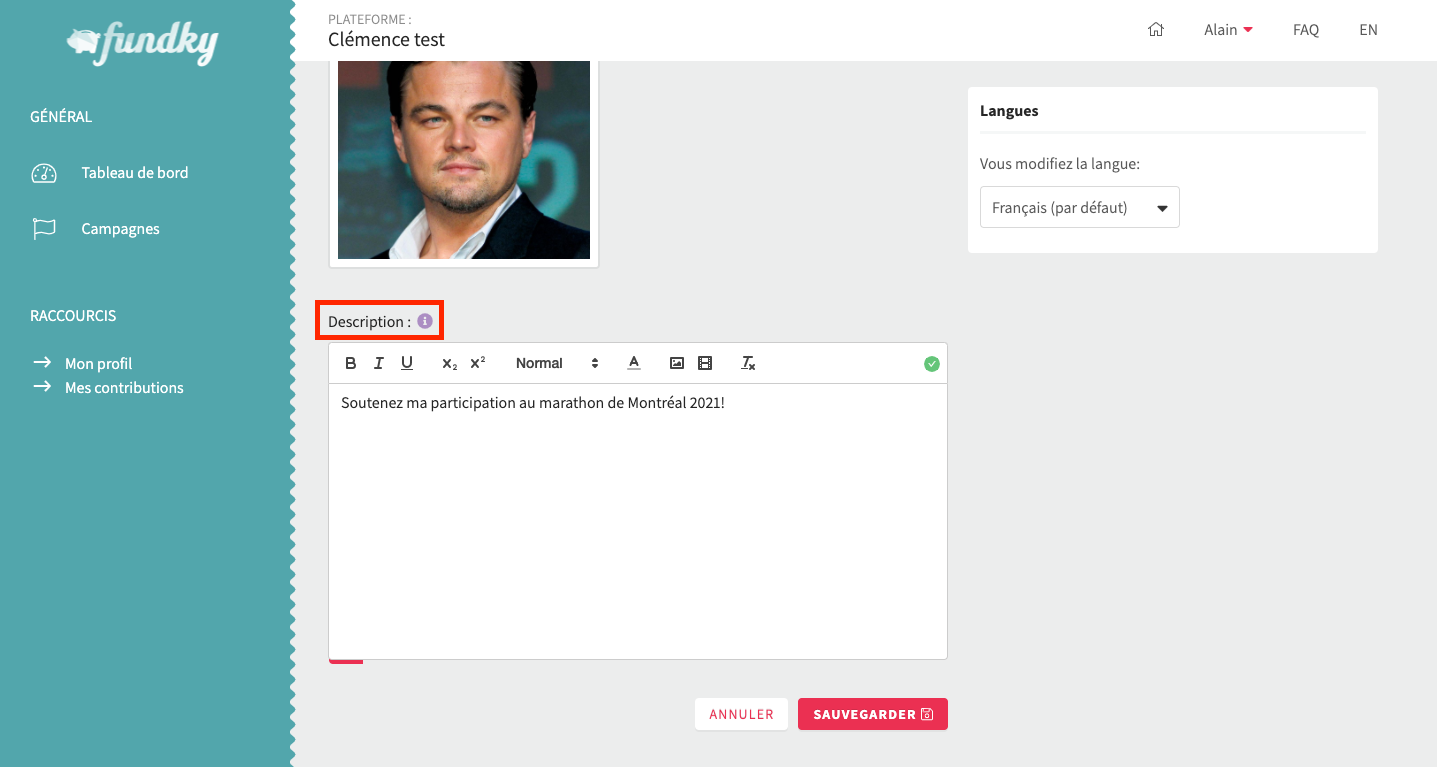
4. À l’endroit où vous souhaitez ajouter la vidéo dans la description de la campagne, placez votre curseur et cliquez sur l’icône média. Un champ où coller l’adresse URL de la vidéo apparaîtra.
Important: Veuillez noter que le lien de la vidéo doit être un lien YouTube ou Vimeo. Cliquez ici pour savoir comment copier un lien YouTube ou ici pour copier un lien Vimeo.
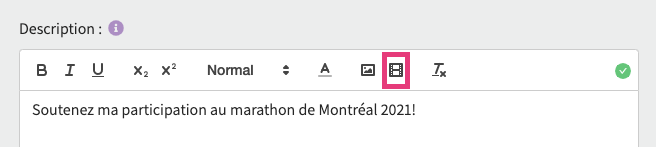
5. Cliquez sur Sauvegarder pour enregistrer vos modifications.
Truc: Une fois la sauvegarde effectuée, cliquez sur Voir le profil dans le coin supérieur droit de la page pour avoir un aperçu de votre profil public.

